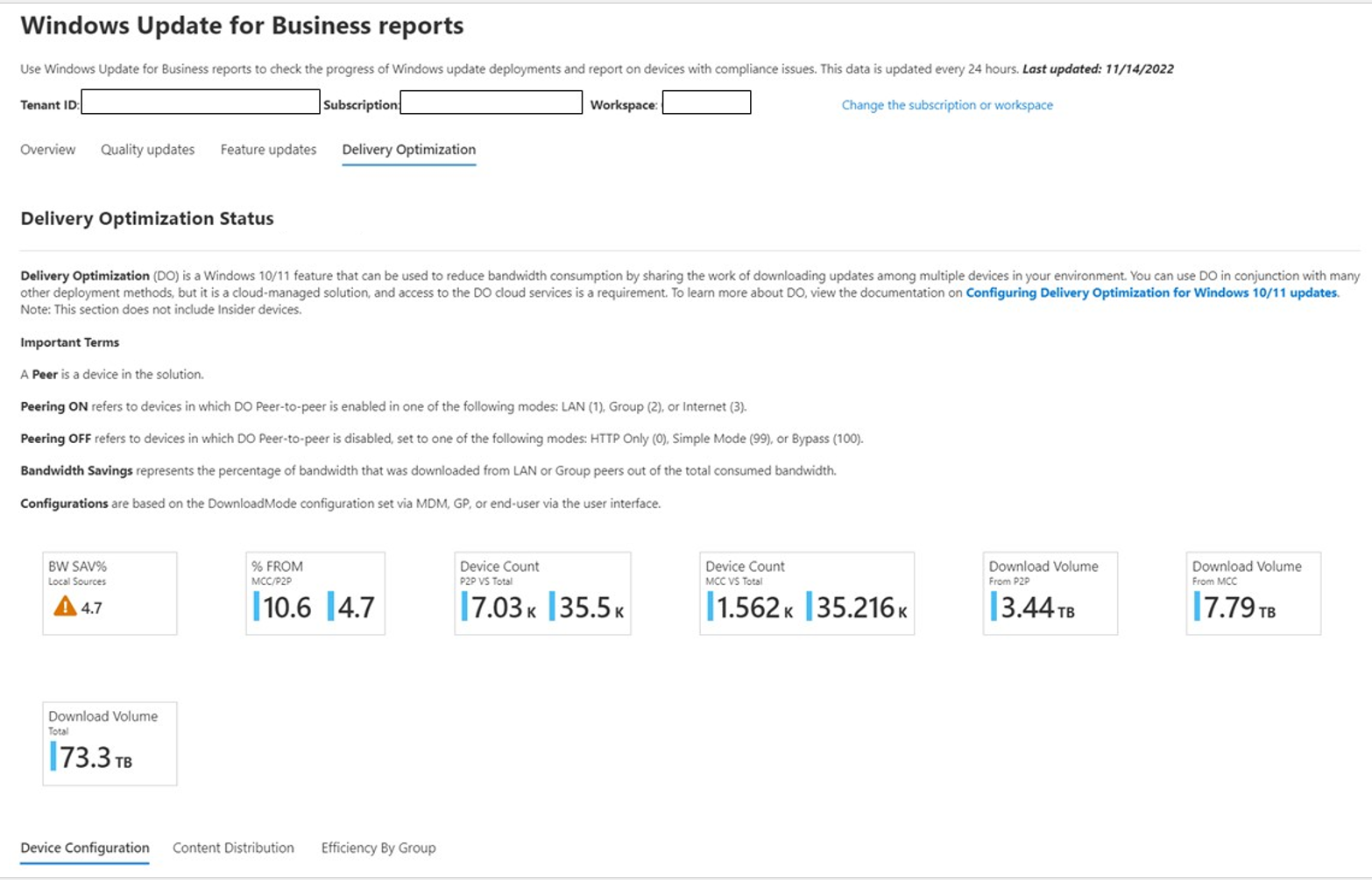Nota
L'accesso a questa pagina richiede l'autorizzazione. È possibile provare ad accedere o modificare le directory.
L'accesso a questa pagina richiede l'autorizzazione. È possibile provare a modificare le directory.
Per monitorare Ottimizzazione recapito, è possibile usare il report Windows Update per ottimizzazione recapito aziendale o Windows PowerShell cmdlet.
Monitorare con Windows Update report di ottimizzazione recapito aziendale
Windows Update report ottimizzazione recapito aziendale fornisce informazioni sulla configurazione ottimizzazione recapito, inclusi i risparmi di larghezza di banda osservati in tutti i dispositivi che hanno usato peer-to-peer, Microsoft Connected Cache, origine HTTP/distribuzione CDN negli ultimi 28 giorni.
Per informazioni dettagliate, vedere Windows Update report di ottimizzazione recapito aziendale.
cmdlet Windows PowerShell
A partire da Windows 10 versione 1703, è possibile usare nuovi cmdlet di PowerShell per controllare le prestazioni di Ottimizzazione recapito.
Analizzare l'utilizzo
Get-DeliveryOptimizationStatus restituisce uno snapshot in tempo reale di tutti i processi di ottimizzazione recapito correnti.
| Chiave | Valore |
|---|---|
| File ID | Un GUID che identifica il file in fase di elaborazione |
| FileSize | Dimensione del file |
| FileSizeInCache | Dimensioni del file nella cache |
| TotalBytesDownloaded | Il numero di byte di qualsiasi origine scaricati finora |
| PercentPeerCaching | La percentuale dei byte scaricati dai peer e tramite HTTP |
| BytesFromPeers | Totale di byte scaricati dai dispositivi peer (somma dei byte scaricati da LAN, gruppo e peer Internet) |
| BytesFromHTTP | Numero totale di byte ricevuti tramite HTTP. Questa metrica rappresenta tutte le origini HTTP, che includono BytesFromCacheServer |
| Status | Stato corrente dell'operazione. I valori possibili sono: Download (download in corso); Completa (download completato, ma non ancora in corso di caricamento); Memorizzazione nella cache (download completato correttamente ed è pronto per il caricamento o il caricamento); Sospeso (download/caricamento sospeso dal chiamante) |
| Priority | Priorità del download; i valori sono foreground o background |
| BytesFromCacheServer | Numero totale di byte ricevuti dal server cache (Cache connessa) |
| BytesFromLanPeers | Numero totale di byte ricevuti dai peer trovati nella LAN |
| BytesFromGroupPeers | Numero totale di byte ricevuti dai peer trovati nel gruppo. (Nota: la modalità gruppo è LAN + Gruppo. Se i peer vengono trovati nella LAN, questi byte vengono registrati in "BytesFromLANPeers". |
| BytesFromInternetPeers | Numero totale di byte ricevuti dai peer Internet |
| BytesToLanPeers | Numero totale di byte recapitati dai peer trovati nella LAN |
| BytesToGroupPeers | Numero totale di byte recapitati dai peer trovati nel gruppo |
| BytesToInternetPeers | Numero totale di byte recapitati dai peer trovati nella LAN |
| DownloadDuration | Tempo totale di download in secondi |
| HttpConnectionCount | Numero di connessioni all'origine HTTP |
| LanConnectionCount | Numero di connessioni ai peer LAN |
| GroupConnectionCount | Numero di connessioni ai peer di gruppo |
| InternetConnectionCount | Numero di connessioni ai peer Internet |
| DownloadMode | Valore DownloadMode di Ottimizzazione recapito |
| SourceURL | Origine HTTP per il file |
| CacheHost | Indirizzo IP per il server cache |
| NumPeers | Indica il numero totale di peer restituiti dal servizio. |
| PredefinedCallerApplication | Indica l'ultimo chiamante che ha avviato una richiesta per il file. |
| ExpireOn | Data e ora di scadenza di destinazione per il file. |
| IsPinned | Valore sì/no che indica se un elemento è stato "aggiunto" nella cache (vedere Set-DeliveryOptimizationStatus). |
Get-DeliveryOptimizationPerfSnap restituisce un elenco di dati chiave sulle prestazioni:
| Chiave | Valore |
|---|---|
| Filescaricati | Numero di file scaricati |
| FilesUploaded | Numero di file caricati |
| File | Numero di file disponibili nella cache ottimizzazione recapito |
| TotalBytesDownloaded | Totale di byte scaricati |
| TotalBytesUploaded | Totale di byte caricati |
| AverageDownloadSize | Dimensione media di trasferimento (download), ovvero il numero di byte scaricati diviso per il numero di file |
| AverageUploadSize | Dimensione media di trasferimento (caricamento), ovvero il numero di byte caricati diviso per il numero di file |
| DownloadMode | Modalità di download ottimizzazione recapito configurata per questo dispositivo |
| CacheSizeBytes | Spazio totale su disco occupato dai file scaricati nella cache ottimizzazione recapito |
| TotalDiskBytes | Spazio totale del volume del disco in cui si trova attualmente la cache ottimizzazione recapito |
| AvailableDiskBytes | Spazio disponibile del volume del disco in cui si trova attualmente la cache ottimizzazione recapito |
| CpuUsagePct | Utilizzo medio della CPU da parte del processo di ottimizzazione recapito |
| MemUsageKB | Quantità di memoria di cui è stato eseguito il commit attualmente usata dal processo di ottimizzazione recapito |
| NumberOfPeers | Numero totale di peer trovati in tutti i file attualmente presenti nella cache |
| CacheHostConnections | Numero di connessioni ai server Microsoft Connected Cache |
| CdnConnections | Numero di connessioni ai server della rete CDN |
| LanConnections | Numero di connessioni ai peer LAN |
| LinkLocalConnections | Numero di connessioni ai peer locali di collegamento |
| GroupConnections | Numero di connessioni ai peer di gruppo |
| InternetConnections | Numero di connessioni ai peer Internet |
| DownlinkBps | Utilizzo medio della larghezza di banda di download attualmente visibile in tutte le schede di rete |
| DownlinkUsageBps | Larghezza di banda media attualmente usata da Ottimizzazione recapito per i download |
| UplinkBps | Utilizzo medio della larghezza di banda di caricamento attualmente visibile in tutte le schede di rete |
| UplinkUsageBps | Larghezza di banda media attualmente usata da Ottimizzazione recapito per i caricamenti |
| ForegroundDownloadRatePct | Percentuale di larghezza di banda da usare per i download in primo piano |
| BackgroundDownloadRatePct | Percentuale di larghezza di banda da usare per i download in background |
| UploadRatePct | Percentuale di larghezza di banda di caricamento da usare per i caricamenti |
| UploadCount | Numero di file nella cache ottimizzazione recapito attualmente idonei per il caricamento |
| ForegroundDownloadCount | Numero di download in primo piano in esecuzione |
| ForegroundDownloadsPending | Numero di download in primo piano in attesa nella coda |
| BackgroundDownloadCount | Numero di download in background in esecuzione |
| BackgroundDownloadsPending | Numero di download in background in attesa nella coda |
L'uso dell'opzione -Verbose restituisce informazioni aggiuntive:
- Byte dai peer (per tipo)
- Byte dalla rete CDN (numero di byte ricevuti tramite HTTP)
- Numero medio di connessioni peer per download
A partire da Windows 10 versione 2004, Get-DeliveryOptimizationStatus è disponibile una nuova opzione -PeerInfo, che restituisce un elenco in tempo reale di potenziali peer per file, inclusi i peer connessi correttamente e i byte totali inviati o ricevuti da ogni peer.
| Chiave | Valore |
|---|---|
| IP | Indirizzo IP del dispositivo peer |
| PeerType | Tipo di peer usato (LAN/Gruppo/Internet/LinkLocal), determinato dal servizio ottimizzazione recapito, ad eccezione dell'opzione LinkLocal, che usa il protocollo DNS-SD. |
| ConnectionEstablished | True/False per indicare se il peer è connesso |
| BytesSent | Byte inviati al/dal peer nella connessione corrente |
| BytesReceived | Byte ricevuti da/verso il peer nella connessione corrente |
| UploadRateBytes | Valore medio delle frequenze di caricamento nella connessione corrente, negli ultimi 20 secondi |
| DownloadRateBytes | Valore medio delle frequenze di download nella connessione corrente, negli ultimi 20 secondi |
A partire da Windows 10 versione 1803, Get-DeliveryOptimizationPerfSnapThisMonth restituisce dati simili ai dati di Get-DeliveryOptimizationPerfSnap ma limitati al mese di calendario corrente.
Gestire la cache ottimizzazione recapito
A partire da Windows 10 versione 1903:
Set-DeliveryOptimizationStatus -ExpireOn [date time] estende la scadenza di tutti i file nella cache. È possibile impostare immediatamente la scadenza per tutti i file che si trovano nello stato di "memorizzazione nella cache". Per i file in corso ("download"), la scadenza viene applicata al termine del download. È possibile impostare la scadenza fino a un anno dalla data e dall'ora correnti.
Set-DeliveryOptimizationStatus -ExpireOn [date time] -FileID [FileID] estende la scadenza per un singolo file specifico nella cache.
È ora possibile "aggiungere" i file per mantenerli persistenti nella cache, solo con i file scaricati nelle modalità 1, 2 o 3.
Set-DeliveryOptimizationStatus -Pin [True] -File ID [FileID] mantiene un file specifico nella cache in modo che non venga eliminato fino alla data e all'ora di scadenza (impostate con Set-DeliveryOptimizationStatus -ExpireOn [date time] -FileID [FileID]). Il file viene escluso anche dal calcolo della quota della cache.
Set-DeliveryOptimizationStatus -Pin [False] -File ID [FileID] "rimuovi" un file, in modo che venga eliminato al raggiungimento della data e dell'ora di scadenza. Il file è incluso nel calcolo della quota della cache.
Delete-DeliveryOptimizationCache consente di cancellare i file dalla cache e di rimuovere tutti i dati persistenti correlati. È possibile usare queste opzioni con questo cmdlet:
-
-FileIDspecifica un file specifico da eliminare. -
-IncludePinnedFileselimina tutti i file aggiunti. -
-Forceelimina la cache senza richieste.
Usare i log di Ottimizzazione recapito
A partire da Windows 10 versione 2004:
Enable-DeliveryOptimizationVerboseLogsDisable-DeliveryOptimizationVerboseLogsGet-DeliveryOptimizationLogAnalysis [ETL Logfile path] [-ListConnections]
Senza opzioni, questo cmdlet restituisce questi dati:
- numero totale di file
- numero di file in primo piano
- dimensioni minime del file da memorizzare nella cache
- numero di file idonei (maggiori delle dimensioni minime per il peering)
- numero di file che hanno trovato peer
- numero di file di peering (il numero di file che hanno ottenuto almeno 1 byte dai peer)
- efficienza complessiva
- efficienza nei file con peering
L'uso dell'opzione -ListConnections restituisce questi dettagli sui peer:
- indirizzo IP di destinazione
- tipo peer
- codice di stato
- byte inviati
- byte ricevuti
- ID file
A partire da Windows 10 versione 1803:
Get-DeliveryOptimizationLog [-Path <etl file path, supports wildcards>] [-Flush]
Se Path non viene specificato, questo cmdlet legge tutti i log dalla directory di log DoSvc, che richiede autorizzazioni di amministratore. Se Flush viene specificato, il cmdlet arresta DoSvc prima di leggere i log.
Le voci di log vengono scritte nella pipeline di PowerShell come oggetti . Per eseguire il dump dei log in un file di testo, eseguire Get-DeliveryOptimizationLog | Set-Content <output file> o un'operazione simile.
A partire da Windows 10 versione 1803:
Get-DOConfig -Verbose
Questo cmdlet elenca la configurazione locale e i criteri applicati a Ottimizzazione recapito. Sono inclusi i criteri impostati tramite Criteri di gruppo o criteri MDM. Ogni criterio è elencato con il valore impostato corrente e il provider di tale criterio. Ad esempio:
DownloadMode:Simple DownloadModeProvider:Mdm Provider
Il provider è elencato come "Provider predefinito" se usa la piattaforma di ottimizzazione recapito configurata per impostazione predefinita.
Il cmdlet restituisce i dati seguenti:
- BatteryPctToSeed: corrisponde al criterio DOMinBatteryPercentageAllowedToUpload .
- WorkingDirectory: cartella locale contenente la cache ottimizzazione recapito.
- MinTotalDiskSize: corrisponde al criterio DOMinDiskSizeAllowedToPeer .
- MinTotalRAM: corrisponde ai criteri DOMinRAMAllowedToPeer .
- VpnPeerCachingAllowed: corrisponde ai criteri DOAllowVPNPeerCaching .
- VpnKeywords: elenco di parole chiave usate per identificare una scheda VPN.
- SetHoursToLimitDownloadBackground: corrisponde al criterio DOSetHoursToLimitBackgroundDownloadBandwidth .
- SetHoursToLimitDownloadForeground: corrisponde al criterio DOSetHoursToLimitForegroundDownloadBandwidth .
- DownloadMode: corrisponde ai criteri DODownloadMode .
- DownBackLimitBps: corrisponde ai criteri DOMaxBackgroundDownloadBandwidth .
- DownloadForegroundLimitBps: corrisponde al criterio DOMaxForegroundDownloadBandwidth .
- DownBackLimitPct: corrisponde ai criteri DOPercentageMaxBackgroundBandwidth .
- DownloadForegroundLimitPct: corrisponde al criterio DOPercentageMaxForegroundBandwidth .
- MaxUploadRatePct: corrisponde ai criteri DOMaxUploadBandwidth (deprecati in Windows 10 versione 2004).
- UploadLimitMonthlyGB: corrisponde ai criteri DOMonthlyUploadDataCap .